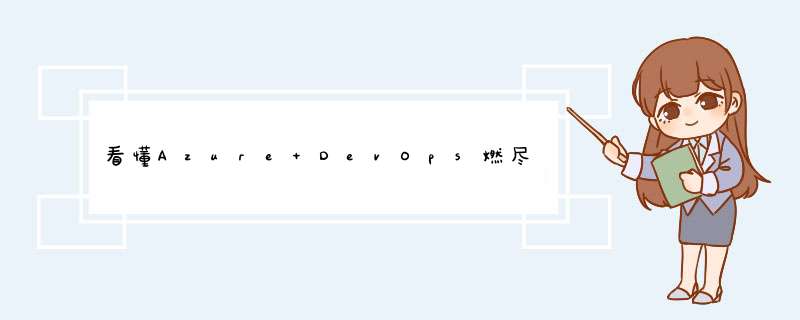
燃尽图是一种由于展示特定时间段内剩余工作的趋势图,为用户评估工作进展是否健康提供依据;燃尽图是一张二维趋势图,横轴表示时间,纵轴表示剩余工作量;在软件开发过程中,特别是敏捷软件开发过程中,燃尽图通常用来监控开发团队在特定阶段(冲刺后迭代)的工作进展状况;通过燃尽图,软件开发团队或项目管理人员可以判断是否可以按照预期完成全部工作。
Azure DevOps Server是微软公司基于敏捷开发的软件管理平台,其中的燃尽图是一个非常重要的项目管理功能,本文主要介绍燃尽图的基本原理。
2. 燃尽图基础在敏捷开发过程中,开发团队可以在任意时间点(通常在每日站会),可以查看当前迭代的进度,一般来说燃尽图是获取这个数据最好的工具。
在Azure DevOps Server最新的版本2020中,有两个燃尽图工具,一个是在冲刺视图中的内置的燃尽图(简称冲刺燃尽图),另外一个是仪表板中的燃尽图小组件。二者的主要区别在于,冲刺燃尽图只统计和展示当前冲刺(或选中的某个冲刺)的项目趋势,而燃尽图组件可以统计和展示多个冲刺或长时间(180天内)的趋势数据。
上面两种燃尽图的数据都来源于分析数据库(Analytics),Analytics是Azure DevOps的报表平台,是旧版本报表(SQL Reporting Services 和 Analysis)的替代功能,它在后台定期清洗数据,以便为类似燃尽图这样的统计分析功能提供数据服务。Analytics按照系统自定义的维度或者用户自定义的分析视图清洗数据,例如按照工作类型、日期、指派给等维度,统计工作项的个数、汇总其他数字类型的字段(例如大小、已完成工作、初始估计等)。
3. 冲刺燃尽图在Azure DevOps的Boards(工作项管理)的冲刺功能中,可以打开冲刺燃尽图,展示当前冲刺的进度趋势;也可以切换过去的冲刺,查看对应冲刺之前的燃烧过程,了解过去冲刺的过程。冲刺燃尽图如下:
如果系统管理员启用了Analytics功能,还可以从冲刺视图的“分析”菜单中,通过修改参数,查看燃尽图的更多展现方式,如下图:
冲刺燃尽图中趋势线条,它来源于当冲刺过程中,项目组对工作项状态、已完成工作、剩余工作等数据的更新;并且,它按照每日为间隔汇总数据,并形成当日数据的快照;也就是说,燃尽图的数据会随着冲刺日期的推进发生变化,并将当日的数据保存在清洗后的数据库中,用户不能改变之前发生的数据,也就是说燃尽图是不能事后更改的。
燃尽图是用来监控研发团队(敏捷团队)在冲刺过程中的健康状况的;当研发团队的冲刺正常运转时,我们会看到燃尽图呈现出阶梯向下的趋势(如上面的截图);当然,这依赖于项目团队每日更新工作项的状态、剩余工作等,否则,就会出现平行的趋势。下面我来详细看一下燃尽图中的各个统计数、线条的具体含义:
日期(2022/1/30 - 2022/2/19)
例如上图中的2022/1/30 - 2022/2/19,这里表示燃尽图的统计日期,也是下面趋势图中横轴显示的日期
已完成 0%
这个数据是一个数学公式统计出来的百分比值,具体的公式是:
sum(已关闭任务的剩余工作)/sum(每个任务的剩余工作) 在默认的视图中,燃尽图统计当前冲刺中所有任务工作项中的剩余工作字段;一定要注意,这里的“已完成”,是指状态为已关闭的所有任务的剩余工作的和,再除以所有任务的剩余工作之和;上面的截图中,显示为0%,意思是已关闭的任务中,已经没有剩余工作了。 微软的官方文档,没有对这个数据的统计项做明确的说明,导致许多用户以为是统计当前迭代已经完成了多少工作,这是一种误解。
平均燃尽量(17)
是指平均每日完成的工作量,它的计算公式是:sum(剩余工作的减少值)/sum(冲刺中已经发生的天数) = 50/3 = 17
剩余工作的减少值:例如今天已完成了10小时的任务,一般我们将剩余工作值减少10,并且将已完成工作增加10;这里统计的就是减少的剩余工作字段值;例如上面的冲刺中,汇总三日中减少的剩余工作为50; 冲刺中已经发生的天数:例如上面的冲刺已经进行了三天
为预估的项目(4)
所有任务中,统计字段(剩余工作)没有填写值的工作项个数;如果填写了0,也表示已经预估,只有值为空才会被统计到这个数据中
剩余(150)
截至冲刺当日,汇总统计所有剩余工作字段的值
总范围增加(-50)
截至冲刺当日,汇总迭代开始日之后增加的剩余工作,再减去已完成工作 公式为:sum(迭代开始日之后增加的剩余工作)- sum(已完成工作); 这个参数,主要用于观察在迭代开始之后是否新增了额外的工作量,例如没有预计到的工作,或者预计不足的工作;
剩余容量,也是绿色朝下的倾斜直线,这是指容量的消耗趋势
理想趋势,也是灰色朝下的倾斜直线,这是指在最理想的期望中,团队成员完全按照冲刺计划的进度推进项目;实际上是很难到达理想的进度;
剩余,也是蓝色的板块区域,这是指每日剩余工作的汇总值。
4. 燃尽图组件在定义项目组的仪表板时,我们可以在组件清单中找到“冲刺燃尽”这个小组件,并将其添加到仪表版本中,如下图:
添加了组件后,可以通过自定义的方式,设置燃尽图组件;
在设置界面中,我们可以将多个团队、多个迭代的数据集中展示在一个燃尽图中,这是比较冲刺燃尽图最大的一个特点;
至于燃尽图中的每个参数的概念和计算公式,这与冲刺燃尽图的描述基本一致,这里就不作赘述了,示例可以查看下图:
如果需要,你还可以从微软Azure DevOps Server 的在线文档,查询更多的权威资料,也欢迎通过下面的联系方式与我沟通,相互学习,相互提高!
https://www.cnblogs.com/danzhang
Azure DevOps MVP 张洪君
欢迎分享,转载请注明来源:内存溢出

 微信扫一扫
微信扫一扫
 支付宝扫一扫
支付宝扫一扫
评论列表(0条)